Creați-vă site-ul WordPress cu Visual Composer Website Builder
Publicat: 2019-04-24Când vine vorba de construirea unui site web sau pur și simplu a unei pagini de destinație, primul lucru care lovește în mintea noastră convențională este lupta cu codificarea complexă.
Dar, odată cu progresul tehnologic, această parte complexă de codare a fost înlocuită de puternicii constructori de site-uri web drag & drop.
Acești constructori de site-uri web sunt atât de eficienți încât construirea site-urilor web și a paginilor lor de destinație este o plimbare.
Acum, realizând potențialul noului mod de a dezvolta site-uri web, mulți constructori de site-uri drag & drop au apărut pe piața digitală. Dar niciunul nu ar putea fi la fel de productiv ca generatorul de site-uri Visual Composer.
Ce este Visual Composer Website Builder?
Echipa cu înaltă experiență din spatele generatorului de pagini WPBakery și-a depus eforturile pentru a lansa un nou constructor de site-uri web – Visual Composer.
După cum am spus mai devreme, puteți exploata eficiența Visual Composer sub forma unui constructor de site web Drag & Drop. Dar, cel mai important, procesul de proiectare a paginii web este atât de fluid încât devine un instrument perfect pentru dezvoltatorii de site-uri web începători.
De asemenea, Visual Composer este considerat și editorul WYSIWYG. Aceasta înseamnă că modificările pe care le faceți în șablonul site-ului dvs. sunt reflectate în aceeași instanță. Nu este necesară salvarea și vizualizarea separată.
În afară de aceasta, există mai mulți factori care fac din Visual Composer să fie cea mai bună alegere printre alți constructori de site-uri web drag & drop.
Să ne scufundăm adânc pentru a ști -
Ce face Visual Composer atât de popular?
Imaginația și creativitatea ta atunci când lucrează mână în mână cu generatorul de site-uri Visual Composer vor produce pagini de destinație uimitoare pentru site-ul tău.
Pe lângă aceasta, există și alte moduri în care constructorul de site-uri web oferă mai multe beneficii -
1. Compatibilitate cu mai multe teme –
Visual Composer se laudă cu mândrie că este extrem de compatibil cu aproape toate temele WordPress.
Aceasta înseamnă că nu ar trebui niciodată să vă schimbați site-ul web deja stabilit. În schimb, generatorul Visual Composer vă va ajuta să îmbunătățiți fluxul de lucru general al procesului dvs. de proiectare web.
Nu doar asta, cu utilizarea acestui instrument minunat de creare a site-ului web, puteți crea și o nouă temă WordPress.
2. Aspecte receptive –
Utilizarea smartphone-urilor și a tabletelor a crescut exponențial. Prin urmare, ar fi înțelept ca proprietarii de afaceri (ca și dvs.) să își ofere serviciile prin intermediul site-urilor web pentru aceste dispozitive mai mici.
Din fericire pentru tine, Visual Composer este perfect pentru a crea site-uri web și pagini de destinație care pot fi vizualizate pe aproape orice dimensiune de ecran.
3. Un hub pentru toate elementele web –
Un site web constă din mai multe pagini web, care este o combinație de multe blocuri mici, cum ar fi titluri, butoane, carusele de imagini, secțiune de mărturii, secțiune de acordeon, formulare de contact și multe alte lucruri.
Și, folosirea lor în ordinea corectă va avea ca rezultat un site web de afaceri extrem de intuitiv și orientat spre conversie.
Dar crearea lor individuală de la zero (prin codificare) și apoi adăugarea lor în sursa paginii web este extrem de greoaie.
Pentru a vă scuti de toate problemele, Visual Composer are o piață online gratuită cunoscută sub numele de Visual Composer Hub, suficient de capabilă pentru a vă asigura toate nevoile de creare de site-uri web.
Notă : Există două versiuni ale Hub - gratuit și premium. Accesul premium la Hub vă va oferi acces complet la toate elementele cu descărcări nelimitate. În timp ce accesul gratuit are anumite restricții și elemente limitate.
4. Resurse grafice încorporate –
„ O imagine valorează cât o mie de cuvinte ”.
Știm cu toții că adăugarea de imagini/grafice relevante pe site adaugă mai multă credibilitate mărcii tale.
Ținând cont de acest lucru, Visual Composer a integrat recent Unsplash – o bibliotecă media în Hub ca o funcție premium.
5. Paradisul Coderului –
Dacă sunteți un expert de dezvoltare web cu abilități avansate de codare sau un începător cu cunoștințe mediocre de codare, Visual Composer are o documentație completă pentru API-ul lor.
Prin acest ghid pas cu pas al API-ului Visual Composer, vă puteți valorifica abilitățile pentru a crea noi suplimente și elemente personalizate. Și, acest lucru poate fi folosit ulterior pentru a crea noi oportunități de afaceri.
Acum că v-ați luminat cu utilitatea supremă a constructorului de site-uri Visual Composer, singura întrebare care vă furnică în minte ar fi:
Cum să începi cu Visual Composer?
Începeți cu generatorul de site-uri Visual Composer este destul de simplu. Deoarece instrumentul este practic un plugin WordPress, puteți începe procesul de creare a site-ului dvs. web prin:
Pasul 1 – Descărcați Visual Composer –
Primul pas începe cu descărcarea celei mai recente versiuni de Visual Composer. Site-ul oficial vă va oferi o descărcare gratuită. Și, depinde de tine să introduci adresa ta de e-mail sau pur și simplu să inițiezi descărcarea.
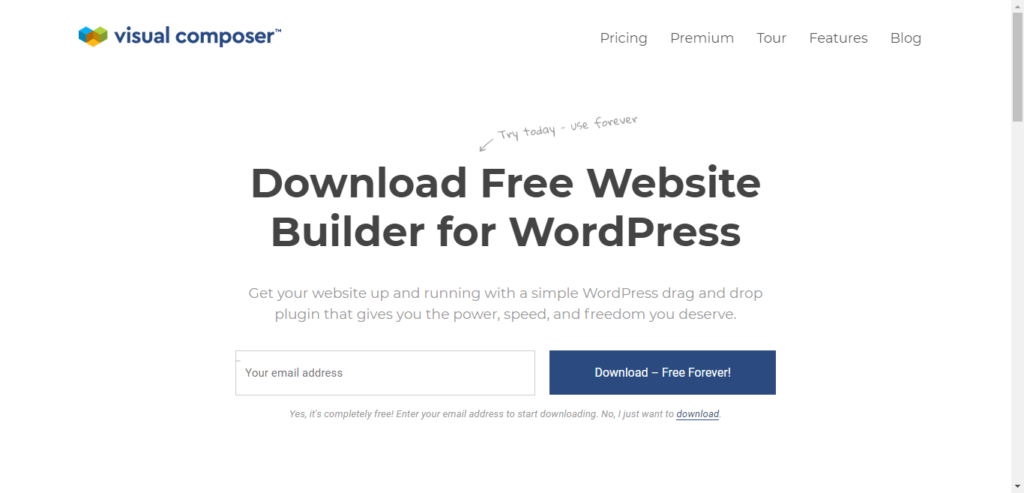
Pasul 2 – Instalați Visual Composer ca plugin –
Odată ce ați descărcat fișierul .zip al Visual Composer, trebuie să îl instalați pe WordPress ca plugin.
Pentru a face acest lucru, trebuie să urmați calea – Dashboard → Plugins → Add New → Upload
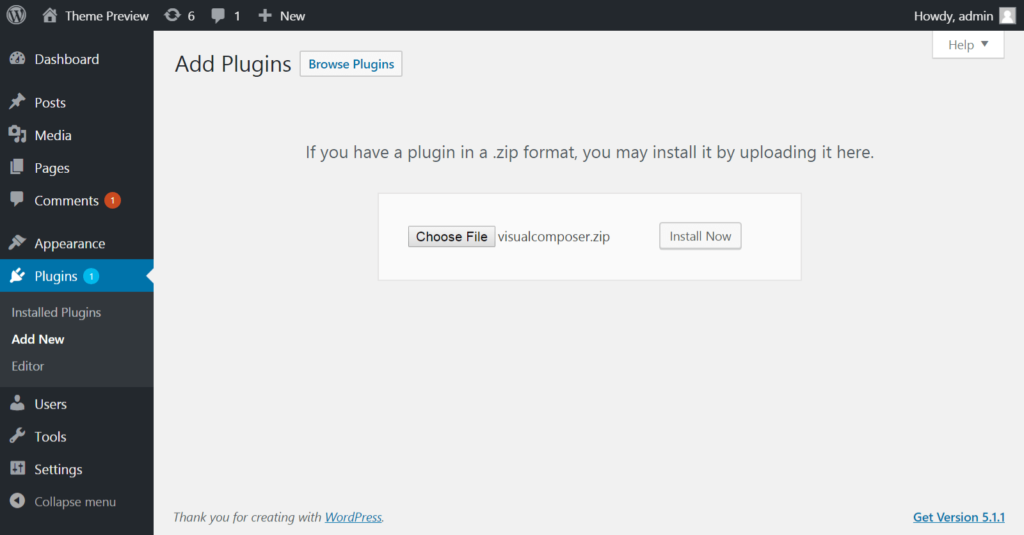
În cele din urmă, faceți clic pe Instalare și activați pluginul.

Pasul 3 – Alegeți accesul la Visual Composer (gratuit sau premium) –
După instalarea instrumentului de creare a site-ului web, veți fi întâmpinat cu un ecran de bun venit care vă va solicita să continuați cu versiunea gratuită sau să faceți upgrade la versiunea Premium.
După cum sa spus mai devreme, Visual Composer Premium oferă o gamă largă de elemente și machete de design.
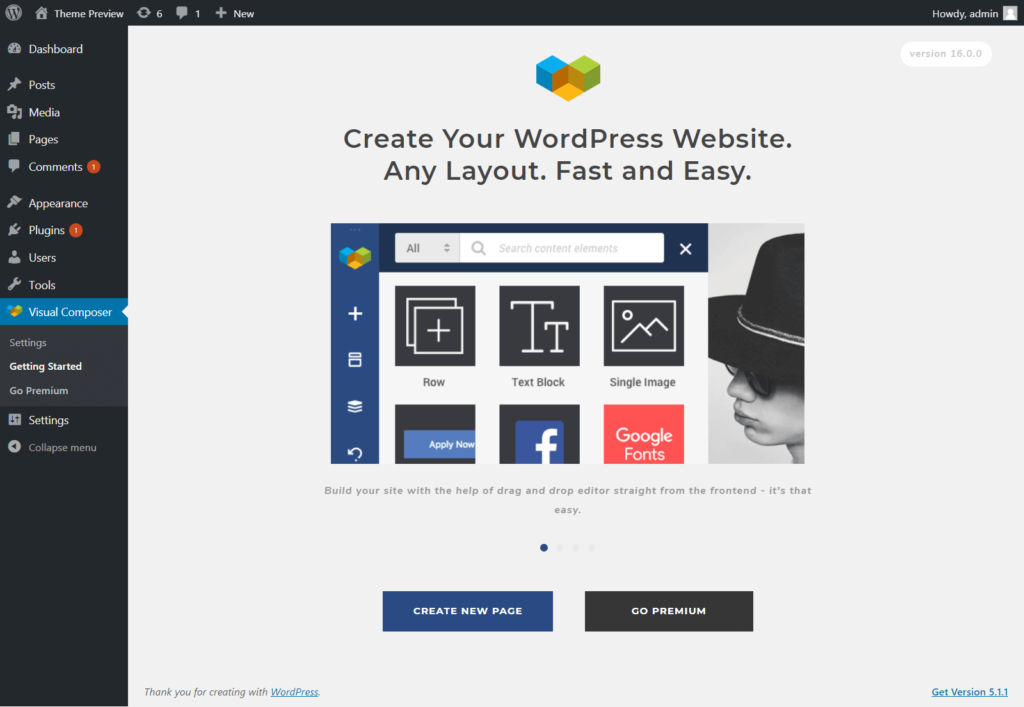
Pasul 4 – Selectați și personalizați un aspect –
Acum, odată ce sunteți gata să utilizați versiunea gratuită/Premium a instrumentului, este timpul să alegeți un aspect care se potrivește mărcii și stilului dvs. de conținut din tabloul de bord Visual Composer.
În tabloul de bord Visual Composer, puteți accesa funcții precum:
- Adăugați element – Pentru a adăuga și a personaliza elementele dorite.
- Adăugați șablon - Creați șabloane noi împreună cu mai multe opțiuni de personalizare.
- Tree View – Vă va permite să vă accesați conținutul prin navigarea în arbore.
- Opțiuni de anulare/refacere – Aceste opțiuni vă vor ajuta să anulați orice modificări inutile.
- Vizualizare receptivă – Cu ajutorul acestei caracteristici, vă puteți face designul receptiv.
- Setări – Pentru a adăuga orice CSS sau JavaScript personalizat.
- Hub – Colecția tuturor elementelor paginii web, gata de descărcat.
- Opțiunea de publicare – Odată ce ai terminat cu designul paginii web, opțiunea de publicare o va prelua live pe server.
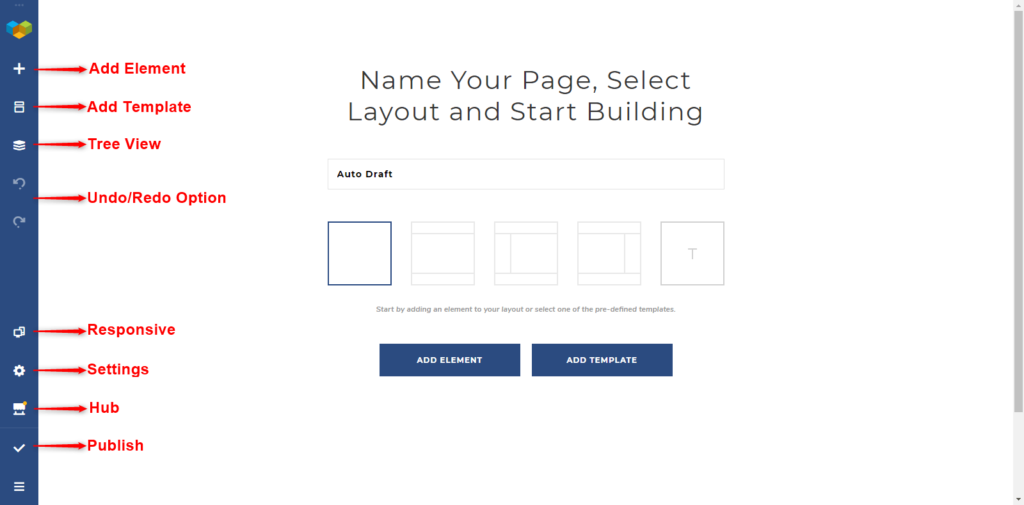
Visual Composer oferă o gamă largă de machete pre-construite. Deci, pentru a utiliza unul, trebuie să faceți clic pe butonul „ Adăugați șabloane ” de pe ecranul de start al Visual Composer.
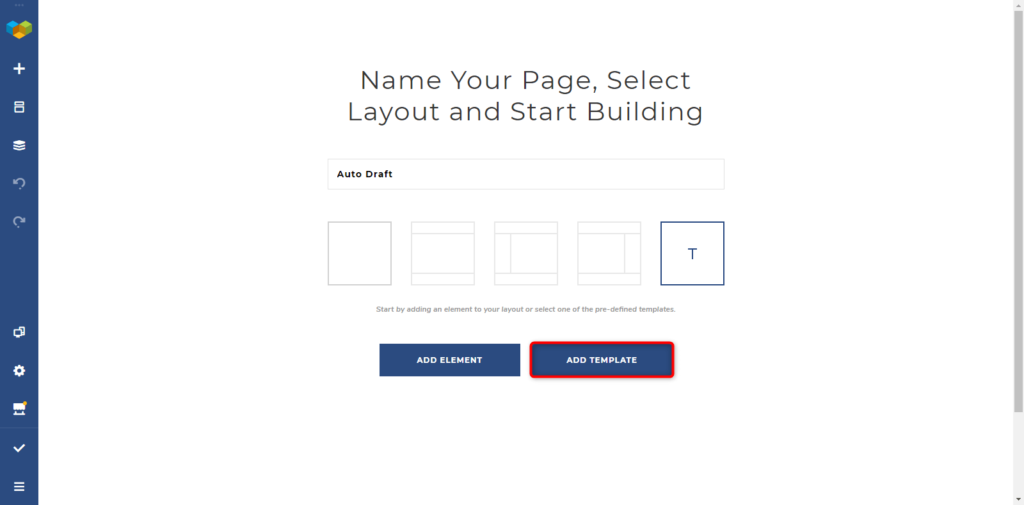
Un nou ecran se va deschide și vă va solicita să obțineți mai multe șabloane .
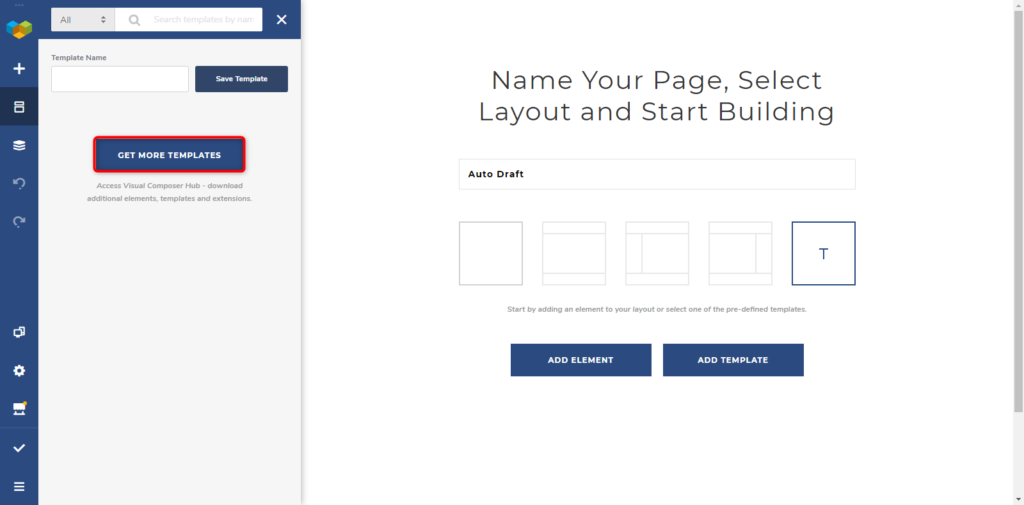
Acest lucru vă va redirecționa către Visual Composer Hub , de unde puteți obține cele mai bune machete.
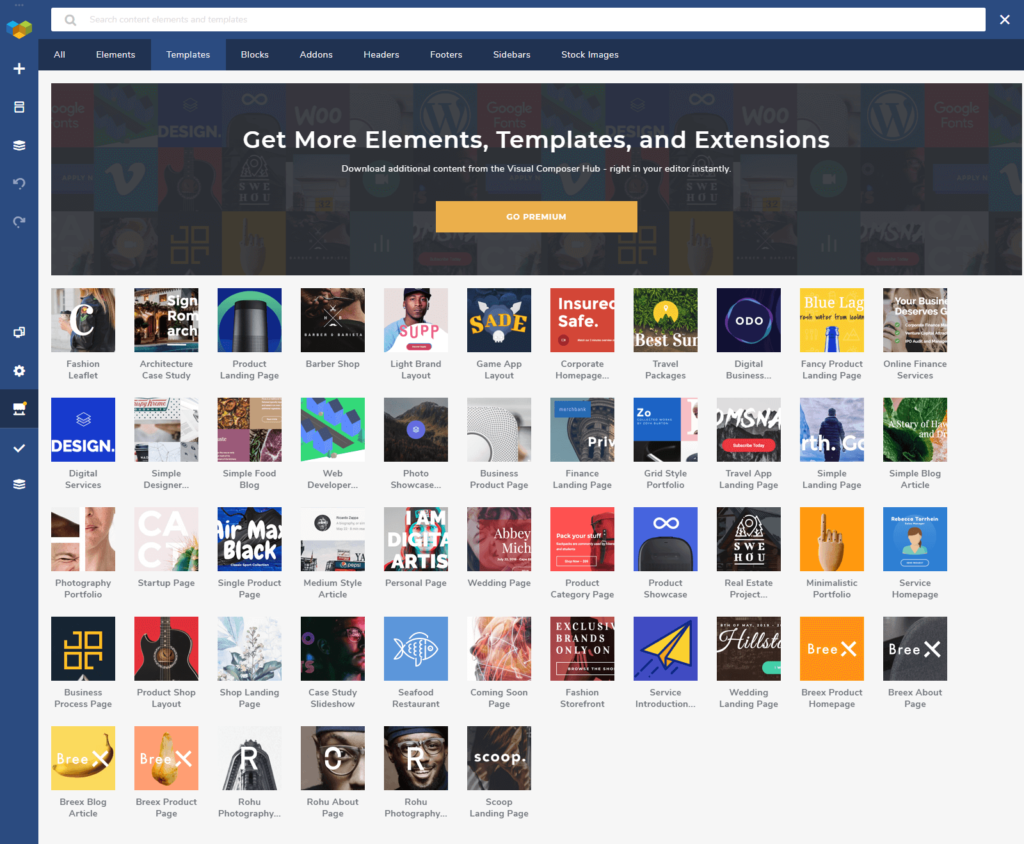
După ce ați găsit un aspect decent, faceți clic pe simbolul „ ↓ ” (în timp ce treceți cu mouse-ul peste el) pentru a-l descărca. După aceasta, faceți clic pe „ + ” pentru a începe procesul de personalizare.
În timpul personalizării, veți observa că blocurile au fost pre-construite folosind rândurile și coloanele . Și, desigur, aceste rânduri și coloane pot fi personalizate, clonate și adăugate în continuare.
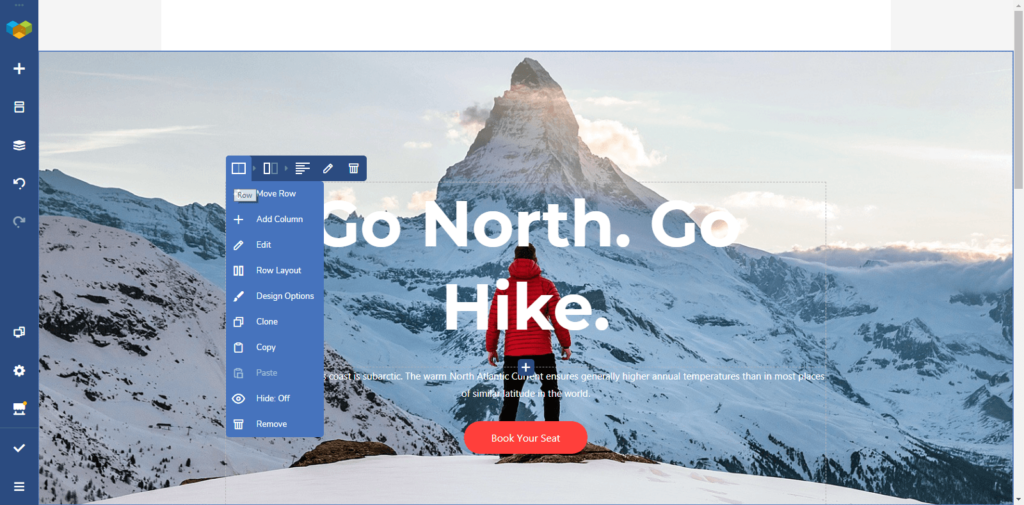
Mergând mai departe către proprietățile blocului, veți observa că vă oferă o opțiune de a adăuga mai multe elemente, de a schimba stilul sau de a redimensiona dimensiunea blocului utilizând funcționalitatea drag & drop.
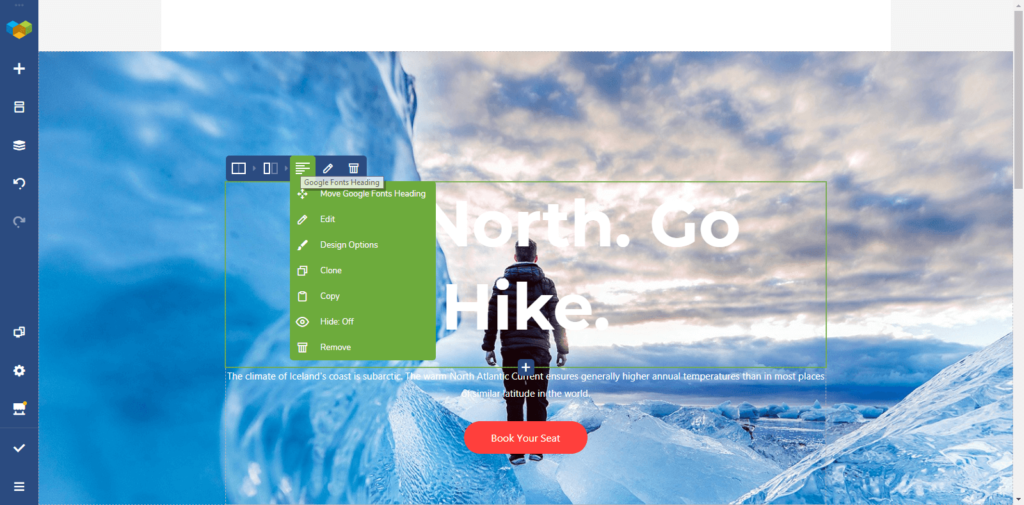
În cele din urmă, dacă doriți să vă aruncați până la rădăcinile personalizării, faceți clic pe simbolul „ Pen ”. Un nou ecran va apărea în fața ta cu opțiunea de a edita proprietățile elementului respectiv.
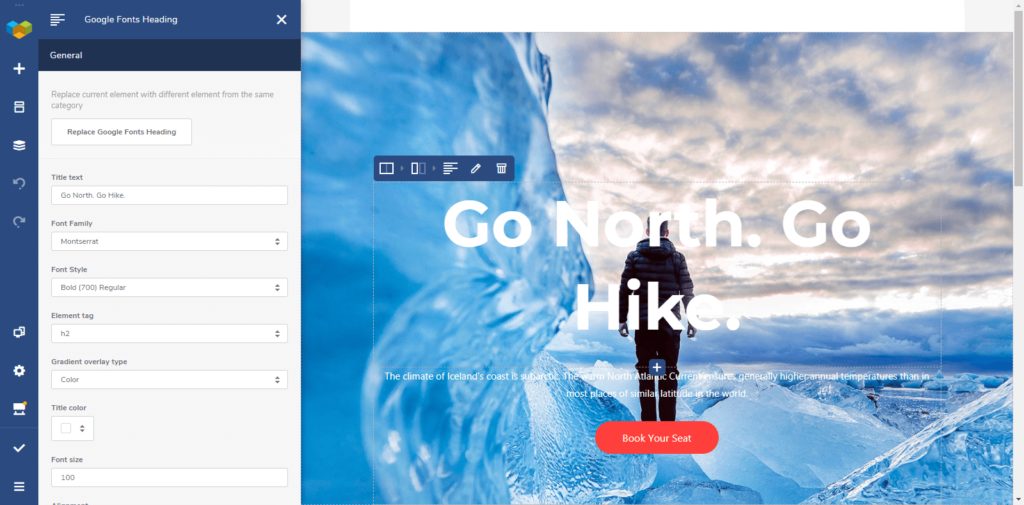
Și, odată ce ați terminat cu editarea, puteți selecta stilul de aspect ca în casetă sau pe lățime completă.
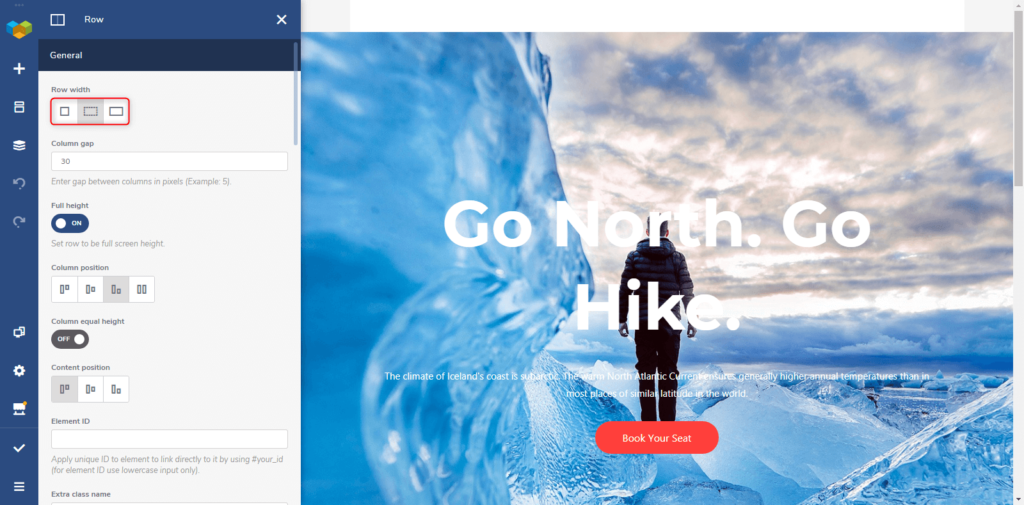
Pasul 5 - Adăugați antet și subsol la aspectul paginii dvs. -
Cel mai important punct care diferă Visual Composer de pluginul WPBakery este capacitatea de a adăuga, crea și personaliza secțiunea Antet și Subsol în Visual Composer.
Notă : Adăugarea antetului și subsolului în aspectul paginii nu este posibilă în versiunea gratuită a Visual Composer. Pentru a obține această funcție, trebuie să achiziționați versiunea premium.
Pentru a adăuga un antet, pur și simplu urmați calea – Visual Composer → Hub → Antete. Selectați aspectul antet necesar și faceți clic pe simbolul „ + ”. Acum, antetul este disponibil în proiectul dvs., gata să fie adăugat în aspectul paginii.
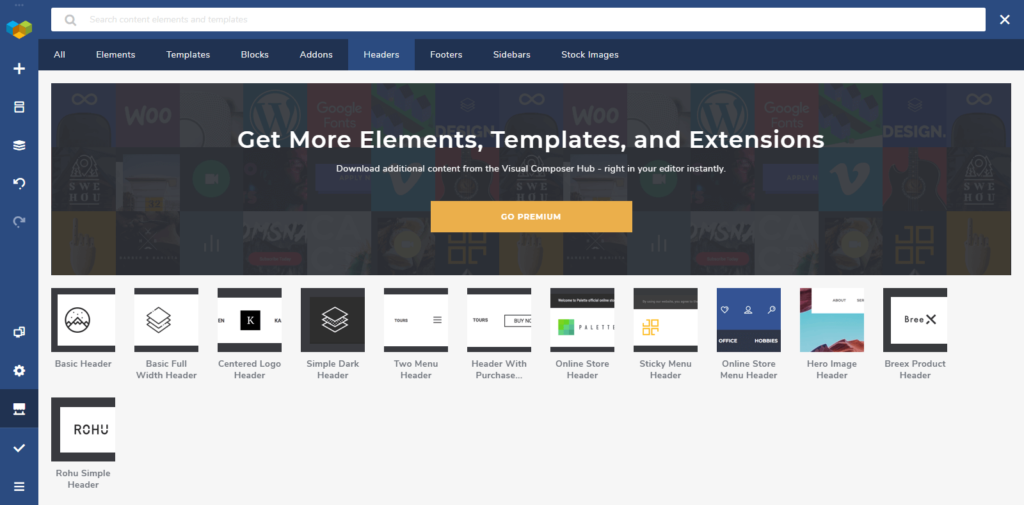
În mod similar, puteți adăuga și personaliza subsolul aspectului paginii dvs. web.
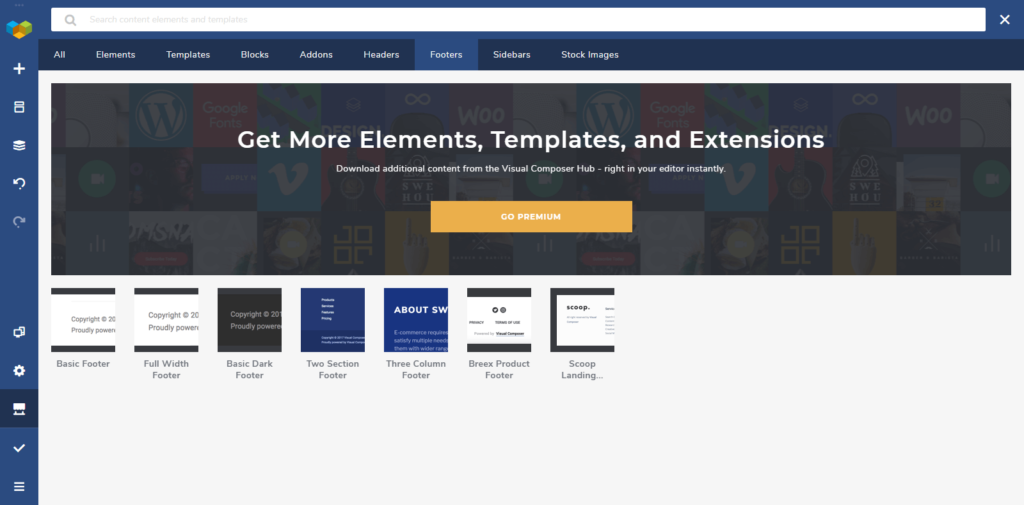
Asta e..!!
După câteva ajustări și șlefuiri, ați fi creat un aspect uimitor de pagină pentru site-ul dvs. cu eforturi minime.
Așa poate fi ușor și eficient Visual Composer Website Builder.
Concluzie
Acum că sunteți bine conștient de beneficiile și funcționarea generatorului de site-uri Visual Composer, este timpul să începeți.
Cu abilitățile minime, aveți libertatea de a crea site-uri web și pagini web uimitoare cu ajutorul Visual Composer. Nu doar atât, dezvoltatorii profesioniști de site-uri folosesc și acest instrument minunat.
Așadar, fără alte prelungiri, începeți eforturile de creare a site-ului dvs. cu Visual Composer .
